蓝屏因高温触发保护机制,需清理灰尘、更换硅脂、优化电源设置、使用散热底座并更新BIOS与驱动以改善散热。
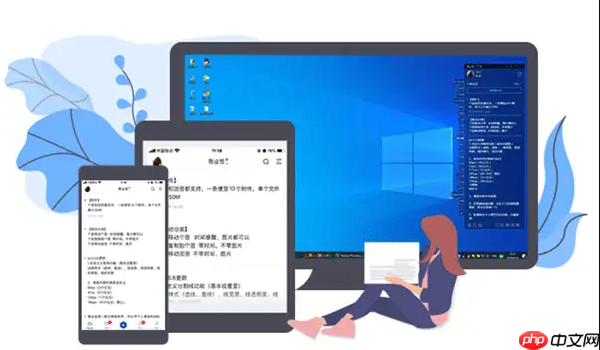
如果您在使用Zotac游戏本时遇到因温度过高导致的蓝屏问题,这通常是系统为防止硬件损坏而触发的保护机制。以下是几种有效的排查和处理方法:
一、清理内部灰尘并检查散热系统
灰尘堆积会严重阻碍笔记本的散热通道,导致CPU和显卡热量无法有效排出,从而引发高温蓝屏。定期清理是维持良好散热性能的基础。
1、关闭电脑并断开电源适配器,将电池取出(如可拆卸)。
2、使用螺丝刀小心拆开笔记本后盖,参考官方手册确保操作正确。
3、使用压缩空气罐对风扇、散热鳍片及出风口进行彻底吹扫,注意保持罐体直立,避免液体喷出。
4、检查风扇是否转动顺畅,有无异响或卡顿现象,如有异常需考虑更换。
二、更换导热硅脂
长时间使用的笔记本,其CPU和GPU上的导热硅脂会干涸老化,导致热传导效率下降。重新涂抹高品质硅脂能显著改善散热效果。
1、拆机后找到CPU和GPU芯片,用无绒布和专用清洁剂清除旧的硅脂残留。
2、在芯片中心挤上适量新硅脂,推荐使用5mm直径的豌豆状点涂法,避免过多溢出影响周边元件。
3、重新安装散热模块并拧紧固定螺丝,确保压力均匀。
4、建议选用导热系数高于8W/mK的高性能硅脂产品。
三、优化电源设置与降低负载
通过调整系统设置降低硬件运行功耗,可以在不牺牲太多性能的前提下控制发热量。
1、进入Windows“控制面板”>“电源选项”,选择“节能”或“平衡”模式。
2、点击“更改计划设置”>“更改高级电源设置”,将“处理器最大状态”设置为90%-95%。
3、在游戏中或运行大型程序时,适当降低图形设置,关闭垂直同步和超分辨率渲染等高耗能功能。
4、使用任务管理器监控后台进程,结束不必要的应用程序和服务。
四、使用外置散热设备辅助降温
对于散热设计受限的游戏本,外置散热器可以有效增强底部空气流通,帮助整体温度下降。
1、选择带有涡轮风扇和金属网格结构的笔记本散热底座。
2、将游戏本放置于散热底座上,确保进风口对准笔记本底部散热格栅。
3、连接USB电源启动风扇,建议在高负载任务开始前就开启散热设备。
4、保持环境通风良好,避免在柔软表面(如床铺、沙发)上使用笔记本。
五、更新BIOS与驱动程序
厂商发布的BIOS更新可能包含风扇控制逻辑优化和温度阈值调整,有助于更有效地管理发热问题。
1、访问Zotac官方网站支持页面,输入您的笔记本型号查找最新BIOS版本。
2、下载并按照说明进行更新操作,更新过程中务必连接电源且不可中断。
3、同时更新显卡、芯片组和电源管理驱动至最新版本,优先从官网获取而非第三方工具。
4、重启后观察风扇转速曲线和待机温度是否有所改善。






























